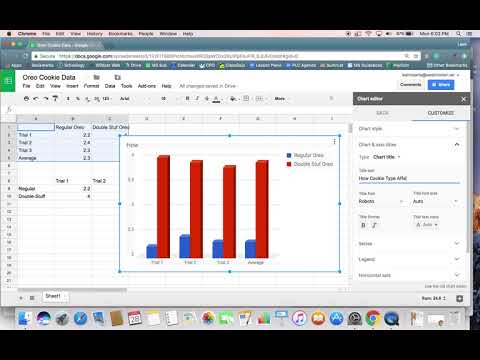ይህ wikiHow በዴስክቶፕ ሙሉ የ Google ሉሆች ድር ጣቢያ ላይ በ Google ሉሆች ተመን ሉህ ውስጥ ግራፍ (ወይም ገበታ) እንዴት ከውሂብ ውጭ ማድረግ እንደሚችሉ ያስተምርዎታል።
ደረጃዎች

ደረጃ 1. የጉግል ሉሆችን ገጽ ይክፈቱ።
በአሳሽዎ ውስጥ ወደ https://sheets.google.com ይሂዱ። ወደ ጉግል መለያዎ ከገቡ ይህ የ Google ሉሆች ዳሽቦርድ ይከፍታል።
ወደ ጉግል መለያዎ ካልገቡ ፣ ከመቀጠልዎ በፊት ሲጠየቁ የኢሜል አድራሻዎን እና የይለፍ ቃልዎን ማስገባት ያስፈልግዎታል።

ደረጃ 2. ባዶ ጠቅ ያድርጉ።
በገጹ የላይኛው ግራ በኩል ነው። ይህን ማድረግ አዲስ ፣ ባዶ የተመን ሉህ ይከፍታል።
አስቀድመው በውስጡ ያለው የተመን ሉህ ካለዎት እሱን ጠቅ ያድርጉ እና ከዚያ ወደ “ውሂብዎን ይምረጡ” ደረጃ ይዝለሉ።

ደረጃ 3. ራስጌዎችዎን ይፍጠሩ።
ሕዋስ ላይ ጠቅ ያድርጉ ሀ 1 ፣ የ x- ዘንግ መለያውን ያስገቡ እና ከዚያ ሕዋስ ላይ ጠቅ ያድርጉ ለ 1 እና የ y- ዘንግ መለያውን ያስገቡ።
- እርስዎ ቀኑን ሙሉ የሚጠጡትን የቡና ኩባያዎች ብዛት ለመመዝገብ ከፈለጉ ፣ ለምሳሌ ፣ “ሰዓታት” በሴል ውስጥ ማስቀመጥ ይችላሉ። ሀ 1 እና በሴል ውስጥ “የቡና ስኒዎች” ለ 1.
- እርስዎ በሚያደርጉት የግራፍ ዓይነት ላይ በመመስረት ፣ የመለያው አቀማመጥ በትንሹ ሊለያይ ይችላል።
- ተጨማሪ ራስጌዎችን በ ውስጥ ማከል ይችላሉ ሐ 1, መ 1 ፣ እና የመሳሰሉት የእርስዎ ግራፍ ከሁለት በላይ የውሂብ ስብስቦችን ከያዘ።

ደረጃ 4. ውሂብዎን ያስገቡ።
የ x-axis ውሂብዎን በ ሀ የሕዋሶች ዓምድ ፣ ከዚያ የ y-axis ውሂብዎን ወደ ውስጥ ያስገቡ ለ የሕዋሶች ዓምድ።
ለመሙላት ከሁለት በላይ አርዕስቶች ካሉዎት ለእነሱም እንዲሁ መረጃ ያስገቡ።

ደረጃ 5. ውሂብዎን ይምረጡ።
ሕዋስ ላይ ጠቅ ያድርጉ ሀ 1 ፣ ከዚያ በቀኝ በኩል ባለው የውሂብ አምድ ውስጥ የታችኛውን ሕዋስ ጠቅ ሲያደርጉ ⇧ Shift ን ይያዙ። ይህ መላውን የውሂብ ስብስብዎን በሰማያዊ ይመርጣል።

ደረጃ 6. አስገባ የሚለውን ጠቅ ያድርጉ።
ከገጹ በላይ-ግራ ጎን አቅራቢያ የሚገኝ ትር ነው። ተቆልቋይ ምናሌ ይታያል።

ደረጃ 7. ገበታን ጠቅ ያድርጉ።
ይህንን አማራጭ በመሃል ላይ ያገኛሉ አስገባ ተቆልቋይ ምናሌ. እሱን ጠቅ ማድረግ ከውሂብዎ ነባሪ ገበታን ይፈጥራል እና በገጹ በስተቀኝ በኩል መስኮት ያወጣል።

ደረጃ 8. የገበታ ቅርጸት ይምረጡ።
በመስኮቱ አናት ላይ ያለውን “የገበታ ዓይነት” የሚለውን ሳጥን ጠቅ ያድርጉ ፣ ከዚያ በሚታየው ተቆልቋይ ሳጥን ውስጥ የገበታ ቅርጸት ጠቅ ያድርጉ። በገጹ መሃል ላይ ያለው ሰንጠረዥ ምርጫዎን ለማንፀባረቅ ይለወጣል።

ደረጃ 9. ግራፉን ያጋሩ።
ጠቅ ያድርጉ ፋይል ፣ ጠቅ ያድርጉ አጋራ… በተቆልቋይ ምናሌ ውስጥ ስም ያስገቡ እና ጠቅ ያድርጉ አስቀምጥ ከተጠየቀ እና ከዚያ የኢሜል አድራሻ (ወይም ተከታታይ የኢሜል አድራሻዎች) ያስገቡ እና ጠቅ ያድርጉ ላክ.
መጀመሪያ ጠቅ ማድረግ ይችላሉ ብጁነት የግራፉን ገጽታ ፣ መሰየሚያዎችን እና የመሳሰሉትን ለማበጀት በገበታው መስኮት አናት ላይ ትር።
ቪዲዮ - ይህንን አገልግሎት በመጠቀም አንዳንድ መረጃዎች ለ YouTube ሊጋሩ ይችላሉ።